ホームページ >システムチュートリアル >Windowsシリーズ >win11_windows11 タスクバー非表示のヒントで下部のタスクバーを非表示にする方法
win11_windows11 タスクバー非表示のヒントで下部のタスクバーを非表示にする方法
- 王林転載
- 2024-05-08 13:10:08519ブラウズ
Windows 11の下部タスクバーを非表示にする方法? Windows 11 の下部タスクバーが画面スペースを占有し、視覚的なエクスペリエンスに影響を与える可能性があります。タスクバーを非表示にしたい場合は、PHP エディター Baicao が次のチュートリアルを提供し、簡単な手順でタスクバーを非表示にする方法を詳しく説明します。タスクバーを表示から消して画面スペースを増やす方法については、この記事を読んでください。
スタートメニューを開き、[設定]をクリックしてWindows設定インターフェイスを開きます。
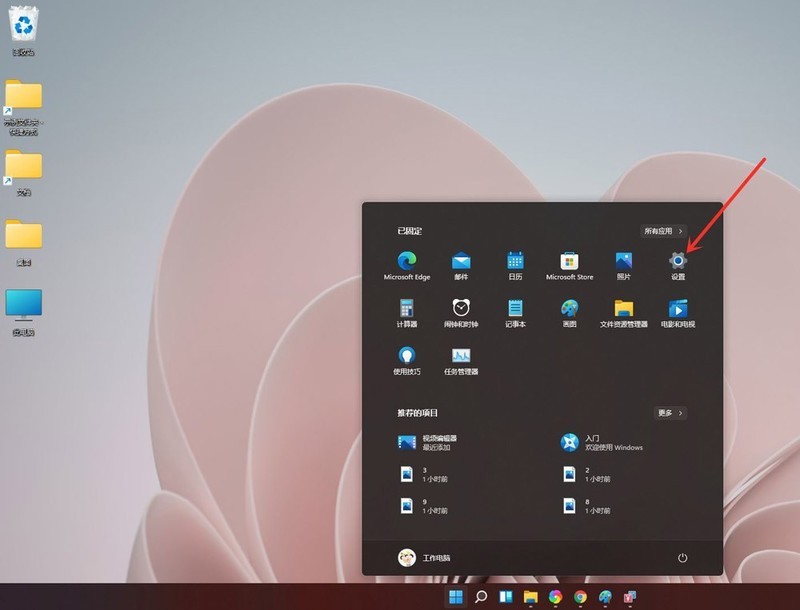
パーソナライズされたインターフェースに入り、[タスクバー]をクリックします。
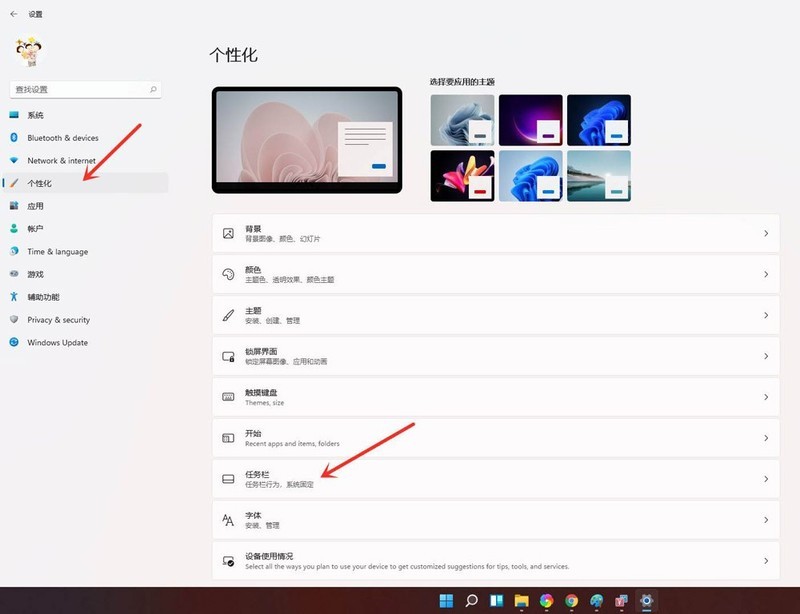
タスクバー設定インターフェイスに入り、[タスクバーの動作]をクリックします。
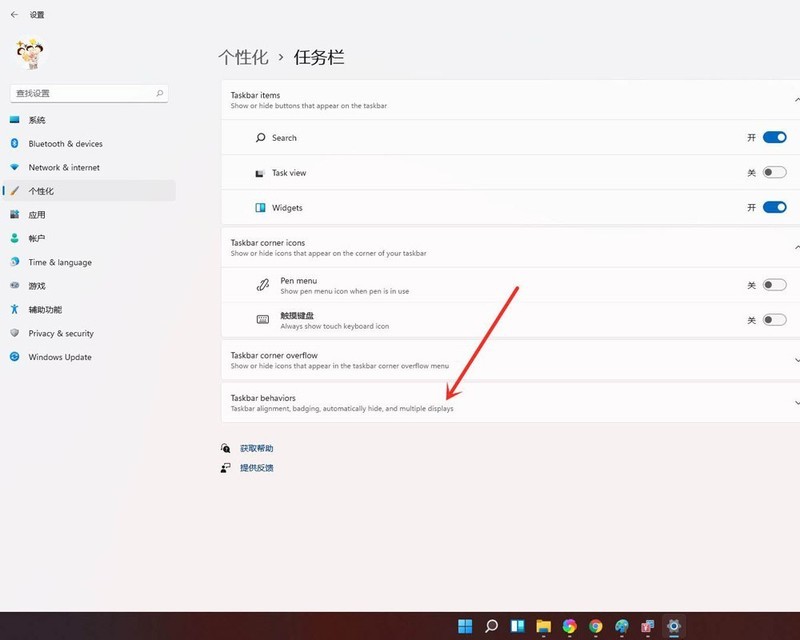
[タスクバーを自動的に隠す]にチェックを入れるだけです。
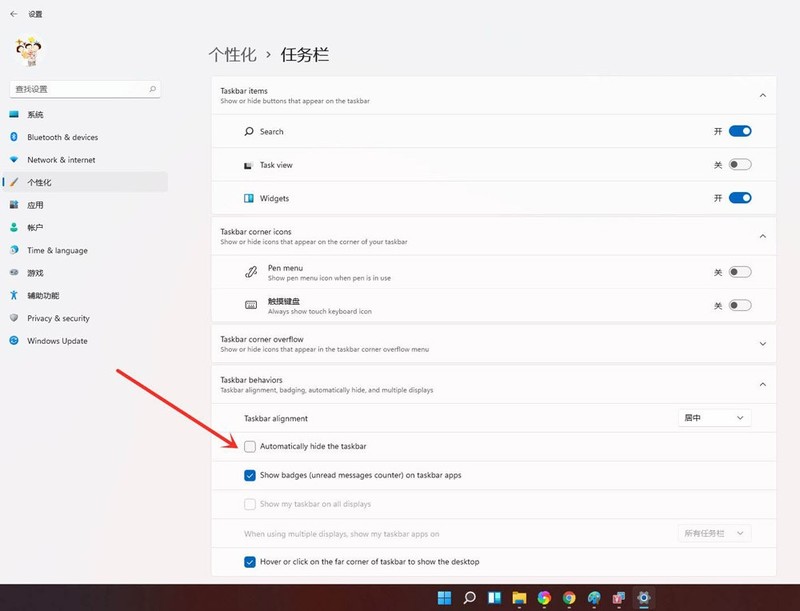
セットアップが完了しました。
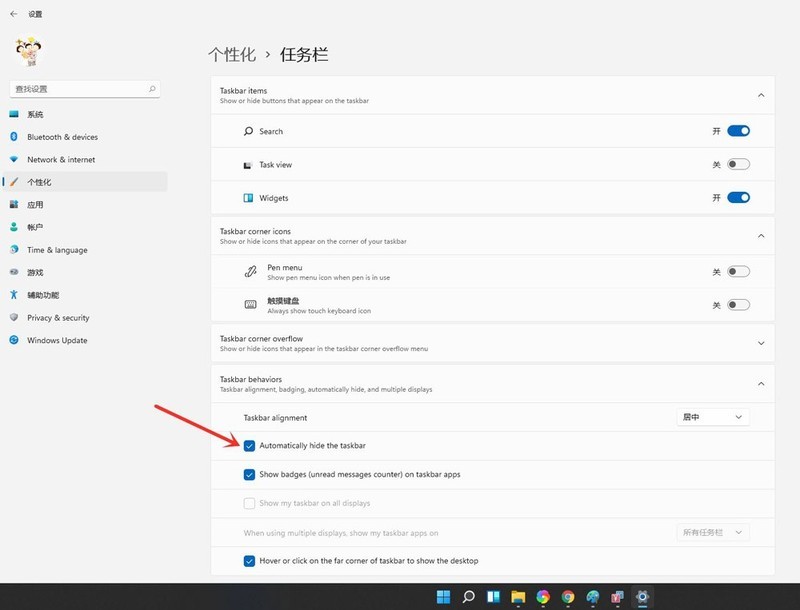
結果表示。

以上がwin11_windows11 タスクバー非表示のヒントで下部のタスクバーを非表示にする方法の詳細内容です。詳細については、PHP 中国語 Web サイトの他の関連記事を参照してください。
声明:
この記事はzol.com.cnで複製されています。侵害がある場合は、admin@php.cn までご連絡ください。

